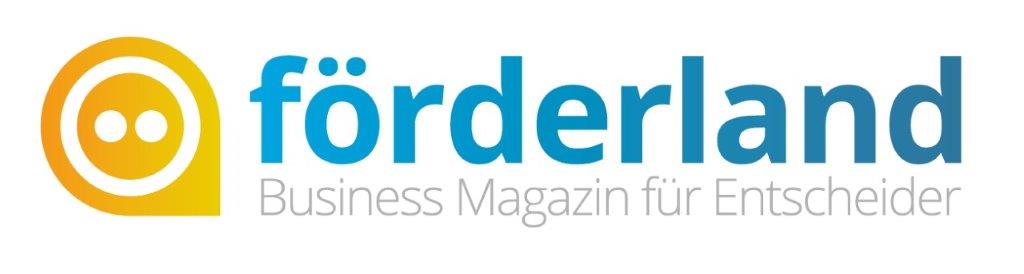Fritzbox: Tipps, Tricks, Ratgeber und mehr

Die Fritzbox - auch FRITZ!Box, FritzBox oder Fritz Box geschrieben - dürfte hierzulande zu den bekanntesten Hardware-Produkten gehören. Teilweise steht der Name als Synonym für Router. In diesem Special erklären wir Ihnen unter anderem, was es mit der Fritzbox genau auf sich hat und wie Sie mit einfachen Tipps mehr aus dem rot-silbernen System herausholen.
Thema Fritzbox: Übersicht
-
- FAQ: Häufige Fragen und Antworten zum Thema Fritzbox
- Ratgeber: Tipps & Tricks für mehr Fritzbox-Power
- Gratis WLAN für Kunden und Freunde: So richten Sie einen Gastzugang ein
- Den besten Platz für Ihre WLAN-Geräte finden
- Faxe mit der Fritzbox empfangen und versenden
- VPN-Tunnel leicht gemacht: So richtet man eine sichere Verbindung vom iPhone zur Fritzbox ein
- Sicherheitslücke Router: So updatet man seine Fritzbox
- Den Fritzbox-Router richtig absichern - so geht's
- So erhält man verpasste Anrufe als Mail-Nachricht
- Die Heizung mit der Fritzbox regeln
FAQ: Häufige Fragen und Antworten zum Thema Fritzbox
Warum ist die Fritzbox so bekannt? Wann begann die Erfolgsgeschichte? Was macht diese Geräte so universell? In diesem FAQ geben wir Ihnen die Antworten auf die am meisten gestellten Fragen.
Was ist eine Fritzbox?
Die Fritzbox von Anbieter AVM ist eine Kombination aus mehrerem Komponenten, die für die Verbindung von Endgeräten mit einem Internet-Provider benötigt werden, in einem Gehäuse vereint. Typischerweise sind hier ein Modem (Kabel-TV, DSL, LTE, Glasfaser oder andere Zugangstechnik), ein Internet-Router zum Anschluss mehrerer Computer per LAN und/oder WLAN, inzwischen oft auch eine Telefoniefunktionen (schnurlos DECT und kabelgebunden), ein kleiner Server (beispielsweise für Musikdateien durch Anschluss eines USB-Speichers) sowie eine Fax-Funktionen vereint.
Sogar ein ISDN-S0-Bus ist in etlichen Fritzbox-Modellen integriert, womit kleine ISN-Anlagen und ISDN-Telefone auch nach dem nun sukzessive stattfindenden Abschalten des ISDN-Dienstes der Telekom über DSL weiter betrieben werden können.
Was macht diese Geräte so universell?
Da die Fritzbox viele Geräte vereint, die für einen modernen Telekommunikations-Anschluss benötigt werden, vereinfacht sich der Installationsaufwand: Statt einzelner DSL- oder Kabelmodems, Router und Telefonanlagen kann ein Gerät Privathaushalte und kleinere Büros versorgen. Dies spart Platz, Verkabelung, Strom und Wartungsaufwand beim Aktualisieren der Geräte.
Was ist der Nachteil dieser Lösung?
Bei einem Ausfall der Fritzbox funktioniert in Sachen Internet oder VOIP-Telefonie absolut nichts mehr. Da dies bei Störungen in modernen Telekommunikationsanlagen allerdings ohnehin meist der Fall ist, ist dies eine eher theoretische Einschränkung.
Warum sind diese Geräte so bekannt?
Die Fritzboxen haben sich am Markt infolge ihrer Kostenvorteile und ihrer einfachen Benutzung sehr verbreitet. Sie werden von vielen Internetprovidern in eigenen Editionen auf den Markt gebracht und dem Kunden mit dem eigenen Anschluss angeboten - zum Beispiel bei 1&1. Auch etliche der Telekom-DSL-Geräte sind AVM-Fritzboxen. Inzwischen hat die Marke Fritzbox in Deutschland einen Marktanteil von rund 60%, europaweit liegt er bei 18% (Stand: Herbst 2016).
Ein weiterer Pluspunkt der Fritzbox: Das WLAN wird mit aktivierter Verschlüsselung und dem auf der Box selbst hinterlegten Schlüssel ausgeliefert, was den Kunden die Nutzung der WLAN-Verschlüsselung erleichterte und ein Sicherheitsplus gegenüber anderen Geräten darstellte, die bei Inbetriebnahme unverschlüsselt „on air“ gingen.
Und: Wenn die Fritzbox-Software selbst Sicherheitslücken hat, was angesichts deren großer Verbreitung problematisch sein kann, werden diese schnell behoben.
Die Geschichte der Fritzbox
AVM, der Hersteller der Fritzbox, wurde 1986 gegründet; Zunächst, um den Bildschirmtext der Deutschen Bundespost zu vermarkten, woher auch der Firmenname AVM für „Audio Visuelles Marketing“ stammt. Es folgte hierfür 1988 die aktive ISDN-Karte B1, die nicht billig war, aber Standards setzte und bis 2013 produziert wurde.
Günstiger war die FRITZ!Card, die ab 1995 produziert wurde und die Marke „Fritz“ mit der typischen Schreibweise (groß und mit Ausrufezeichen sowie dem Logo) etablierte. Ab 2001 wurde hier auch DSL statt ISDN angeboten.
Der Durchbruch kam 2004 mit der FRITZ!Box, die DSL statt ISDN nutzte, sowie LAN- und WLAN-Router sowie Telefoniefunktionen integrierte und zu deren Anschluss es nicht mehr notwendig war, eine Karte in den PC einzubauen.
Lustiges über die Fritzbox
Ein kleiner Programmierer-Scherz: Tippt man nach 16 Uhr an einem an die Fritzbox angeschlossenen Telefone die Zeichenfolge #96*6* und dann die Wähltaste, wird im Telefondisplay „Bier holen“ angezeigt. Vor 16 Uhr erscheint dagegen „Kein Bier vor 4“.&nb
Ratgeber: Tipps & Tricks für mehr Fritzbox-Power

FritzOS (Bild: AVM)
Unter der schlichten Haube bieten die verschiedenen Fritzbox-Modelle jede Menge Möglichkeiten. Wahrscheinlich wissen die meisten Besitzer die Funktionsvielfalt gar nicht zu schätzen bzw. sind sich über die Vielfalt an Features gar nicht bewusst.
Hier zeigen wir Ihnen, was in der Fritzbox steckt und wie man mit kleinen, aber feinen Einstellungen mehr aus dem Gerät herausholt.
Gratis WLAN für Kunden und Freunde: So richten Sie einen Gastzugang ein
Haben Sie Besucher bei Ihnen im Büro oder bei Ihnen zuhause, dann möchten diese sicherlich schnell und kostenlos surfen. Kein Problem: Geben Sie Ihren Kunden und Freunden einen Zugang zu Ihrem WLAN. Damit die „Fremden“ nicht über Ihre Leitung surfen oder sogar Zugang zu Ihren Daten haben, bietet die Fritzbox eine nützliche Funktion an: den Gastzugang.
Der WLAN-Gastzugang bietet einen sicheren Zugang zum Internet, ohne dass Sie ihr Funknetz freigeben müssen. Die Einrichtung ist ganz einfach: Gehen Sie in der Fritzbox-Oberfläche auf den Menüpunkt „WLAN“ und dort auf „Gastzugang“. In dem Untermenü lassen sich alle wichtigen Dinge einstellen, zum Beispiel das Passwort, eine Beschränkung der Internetanwendungen und die Anzeige von Nutzungsbedingungen. Außerdem können Sie mit einem Klick auf den Button „Info-Blatt drucken“ einen Flyer ausdrucken, auf dem die Zugangsdaten fürs Gast-WLAN stehen.

Möchten Sie den Gastzugang weiter reglementieren? Dann sollten Sie im Menü „Internet“ > „Filter“ vorbeischauen. Unter dem Reiter „Zugangsprofile“ finden Sie den neu eingerichteten Gastzugang. Hier stellen Sie ein, zu welchen Uhrzeiten Ihre Kunden bzw. Gäste bei Ihnen mitsurfen dürfen, oder ob die Fritzbox automatisch jugendgefährdende Webseiten sowie frei definierbare Seiten sperren soll.
Den besten Platz für Ihre WLAN-Geräte finden
Notebooks, Smartphones, Tablets, Fernseher, Spielkonsolen … es gibt mittlerweile unzählige Geräte, die einen Zugriff auf Ihr WLAN benötigen, um sich mit dem Internet verbinden zu können. Damit Sie in Ihrem Büro oder bei Ihnen zuhause den besten Platz diese Geräte finden, bietet AVM die kostenlose FRITZ!App WLAN an.
Mit dieser Fritzbox-App sehen Sie grafisch dargestellt, wie gut die WLAN-Signalstärke an verschiedenen Stellen ausfällt. Gehen Sie durch die Räume, um so die besten Plätze für Ihre Internet-fähigen Geräte ausfindig zu machen. Sie werden erstaunt Sie, wie groß die Unterschiede sein können. Zudem erkennen Sie über die WLAN-App von Fritzbox-Hersteller AVM, wie stark fremde drahtlose Netzwerke in der Gegend „funken“.
Sollte das WLAN-Signal für Notebook, TV & Co. nicht ausreichen, müssen Sie diese an einem anderen Ort nutzen. Oder Sie schauen, ob und wie Sie Ihrem Router ein anderes Plätzchen gönnen können. Ist beides nicht möglich, muss ein Repeater zum Einsatz kommen. Repeater verstärken das WLAN-Signal so, dass es auch in entlegenen Ecken ankommt.
Faxe mit der Fritzbox empfangen und versenden
Obwohl Fax-Nachrichten nicht mehr zeitgemäß sind, kommen sie immer noch zum Einsatz. Zum Beispiel für den Versand wichtiger Dokumente. Mit der Fritzbox können Sie Faxe empfangen und versenden – und das ohne ein Faxgerät zu besitzen.
Die Einrichtung der Fax-Funktion der Fritzbox ist eigentlich recht einfach. Allerdings gibt es ein paar Fallstricke. Zum Beispiel ist es gut, eine spezielle Telefonnummer für den Fax-Empfang zu besitzen. Oder zumindest sollten Sie Ihr Gerät so einstellen, dass zwischen gewöhnlichen Anrufe und eingehenden Fax-Nachrichten unterschieden werden kann.
Wie Sie die Fritzbox Fax-Funktion einrichten, erfahren Sie kompakt und leicht verständlich auf der Ratgeber-Seite „Faxe versenden und empfangen“ von AVM. Genauere Informationen gibt es auf der Hilfeseite „Integrierte Faxfunktion in FRITZ!Box einrichten“. Hier wird unter anderem beschrieben, wie Sie die sogenannte Faxweiche einrichten, damit ihr Gerät bei nur einer Telefonnummer zwischen Telefonaten und Fax-Meldungen unterscheiden kann.
VPN-Tunnel leicht gemacht: So richtet man eine sichere Verbindung vom iPhone zur Fritzbox ein
Ein Beitrag von Frank Müller, 22.11.2016
VPN ist die Abkürzung für „Virtual Private Network“ oder „Virtuelles Privates Netz”. Der Vorteil einer solchen verschlüsselten Verbindung, auch VPN-Tunnel genannt, ist vor allem die Sicherheit. Baut man mit seinem Geschäfts-Notebook mittels VPN-Tunnel eine Connection zu seinem Firmenserver auf, ist es, als wäre man vor Ort im Büro. Das heißt: Die Verbindung ist vor Lauschangriffen von außen geschützt und man kann so auf die Recher und Server im Firmennetzwerk zugreifen, als säße man an seinem Schreibtisch.
Dieser Artikel zeigt, warum man eine VPN-Verbindung nutzen sollte und wie man sie am Mac und am iPhone einrichtet.
Warum benötigt man eine VPN-Verbindung?
Eine verschlüsselte Verbindung hat viele Vorteile. Sei es beim Arbeiten vom Home-Office aus oder bei der Nutzung von freien WLANs: Nur VPN ermöglicht eine abhörsichere und manipulationsfreie Kommunikation. Will man sichergehen, dass keine Daten abgefangen werden, ist eine derart abgeschirmte Verbindung Pflicht. Das gilt besonders bei der Nutzung offener Hotspots, z.B. in Fastfood- und Kaffee-Läden.
Offenes WLAN nur mit VPN-Tunnel nutzen
Da offene WLAN-Zugänge in der Regel keine Authentifizierung erfordern, sind sie besonders attraktiv für kriminelle Hacker, die sich leicht einen Zugang zu ungesicherten Geräten im Netzwerk verschaffen können. Mit etwas Geschick kann sich ein solcher Angreifer zum Beispiel zwischen die Nutzer und den eigentlichen Zugriffspunkt schieben und so Kreditkarten-Daten und Passwörter abgreifen, die im WLAN verschickt werden.
Auch Schadsoftware lässt sich in ungesicherten Netzen leicht verbreiten. Eine hochverschlüsselte VPN-Verbindung erhöht den Aufwand für Hacker ganz erheblich und macht sie zu einem unattraktiven Ziel.
Man benötigt aber keine große IT-Abteilung und mächtige Server, um eine VPN-Verbindung einzurichten. Schon die FRITZ!Box 7490 (und andere) ermöglicht ein Virtuelles Privates Netz vom iPhone oder Mac-Rechner ins Heim- oder Büro-Netzwerk.
Mit Fritzbox Fon aus dem Ausland ohne Kosten telefonieren
Ein weiteres Beispiel für den Nutzen einer VPN-Verbindung: Meine Erstgeborene verbringt ein Auslandsjahr in Spanien, hat aber hier immer wieder mal etwas telefonisch zu regeln, was nur sie persönlich erledigen kann. Mit einer VPN-Verbindung loggt sie sich in Spanien vom WLAN ihrer WG aus in unsere deutsche Fritzbox ein und kann dann über die App Fritzbox Fon aus dem deutschen Festnetz heraus zum Nulltarif telefonieren, da die Telefon-Flat im Monatsbeitrag enthalten ist.
Mit VPN im Ausland eine deutsche IP nutzen
Auch der Zugriff auf verschiedene Dienste wie den ARD-Livestream oder bezahlte Streaming-Angebote wie Amazon Prime Video sind aus dem Ausland nicht ohne weiteres möglich. Ärgerlich, wenn man z.B. auf einen Streaming-Dienst zugreifen will, für den man monatlich bezahlt, und dann geblockt wird, weil der Anbieter eine IP-Adresse außerhalb Deutschlands erkennt. Verbindet man sich dagegen über einen VPN-Tunnel mit seiner Fritzbox, nutzt man deren deutschen IP und kann die Dienste wie gewohnt in Anspruch nehmen.
VPN mit der Fritzbox einrichten: So geht's
Will man von außen auf sein Netz zugreifen, so muss man die FRITZ!Box bzw. Fritzbox aus dem Internet erreichbar machen. Dazu nutzt man am besten den Dienst, den Hersteller AVM selbst für die Nutzer der Fritzbox anbietet: MyFritz!
AVM hat dazu ein Support-Dokument auf Deutsch ins Netz gestellt, das dabei hilft. Unter "MyFRITZ!-Konto registrieren und in FRITZ!Box einrichten" wird erklärt, wie man Schritt für Schritt vorzugehen hat. Ist die Einrichtung des Dienstes erledigt, kann man einen Benutzer anlegen, der berechtigt ist, aus dem Internet auf die entsprechende Fritzbox zuzugreifen - schließlich soll das nicht jedem erlaubt sein!
Benutzer in der Fritzbox anlegen
Zunächst geht man bei "Internet > Freigaben" zum Reiter "VPN" und wählt dort "VPN hinzufügen" aus. Man klickt danach auf „Fernzugang für einen Benutzer einrichten“. Dann öffnet sich der Punkt "FRITZ!Box-Benutzer". Hier fügt man einen Benutzer hinzu und gibt Benutzernamen, E-Mail-Adresse und Kennwort ein. Ganz unten setzt man einen Haken beim Punkt "VPN-Verbindungen zur FRITZ!Box können hergestellt werden".
Eine VPN-Verbindung auf dem iPhone einrichten
In den Einstellungen geht man in das Untermenü "Allgemein > VPN" und wählt den Punkt "VPN hinzufügen" an. Als Typ muss "IPSec" genutzt werden. Dann gibt man die Daten ein, die angezeigt werden, wenn man in der Fritzbox in das Menü "System > FRITZ!Box-Benutzer > VPN" geht und den entsprechenden Punkt anklickt.
Hat man alles richtig gemacht, kann man sich in Zukunft mit der Fritzbox verbinden, indem man einfach den Schalter "VPN" in den Einstellungen umlegt. Am oberen Bildschirmrand sieht man ein Wartesymbol, solange sich die Verbindung aufbaut. Sobald die Verbindung steht, erscheint stattdessen das Symbol "VPN", wie man es im folgenden Videoclip sieht.
Anleitung: VPN-Verbindung vom Apple-Computer aus einrichten
Apples macOS bringt bereits alles mit, um eine VPN-Verbindung aufzubauen. Man muss also keine zusätzliche Software laden. Stattdessen öffnet man den Punkt "Systemeinstellungen > Netzwerk" und klickt auf das Pluszeichen, um eine neue Verbindung hinzuzufügen. Im Aufklappmenü wählt man natürlich "VPN" aus, gibt seine Daten ein und vergisst auch nicht das "Shared Secret". Nun muss man die Änderungen durch einen Klick auf "Anwenden" noch bestätigen.
Am besten setzt man auch gleich das Häkchen bei „VPN-Status in der Menüleiste anzeigen". Dann reicht in Zukunft ein Klick in die Menüleiste, um sich über das neue Virtual Private Network mit der Fritzbox zu verbinden.

(Bild: Frank Müller / Apple)
Mehr Infos von AVM zum Thema Fritzbox und VPN
Der Fritzbox-Hersteller hat eine eigene Seite für alle Fragen eingerichtet, die VPN betreffen. Hier findet man weitere Informationen und Anleitungen, auch für eine sichere Verbindung zum AVM-Router unter Android oder Blackberry OS.
Sicherheitslücke Router: So updatet man seine Fritzbox
Wer ins Internet geht, der muss verschiedene Dinge beachten, um sich keine Schadsoftware einzufangen. So sollte man unter anderem auf seinem Computer eine aktuelle Antiviren-Software installiert haben und niemals auf Links in seltsam anmutenden Mails klicken. Was aber gerne vergessen wird: Auch der Router kann zum Einfallstor werden.
Hacker kapern die Fritzbox
Beispielsweise gab es Fälle, in denen eine Lücke in bestimmten Modellen der Fritzbox so missbraucht werden kann, dass es Hackern möglich ist, den Datenverkehr abzugreifen. Zudem sind Telefonate über den gekaperte Router möglich. Damit dies nicht passiert, sollte man regelmäßig die Firmware updaten. Im Falle der Fritzbox gehen Sie folgendermaßen vor.
Fritzbox-Updates manuell herunterladen
Öffnen Sie die Benutzeroberfläche des Routers, indem sie im Browser eingeben und sich mit Ihrem Passwort einloggen.
Ein wichtiger Hinweis: Benutzen Sie ein generisches Passwort wie „0000“, „123456“ oder „Admin“, dann sollte dies schleunigst in ein komplexeres Kennwort geändert werden!
Im Hauptmenü sehen Sie rechts oben die Version Ihrer Fritzbox. Um das Update auf die aktuellste Version von Hand anzustoßen, begeben Sie sich in den Menüpunkt „Assistenten“, dort wählen Sie „Update“ aus. Ihre Fritzbox checkt darauf hin, ob eine neue Fassung der Firmware verfügbar ist.
Sollte dies der Fall sein, so wird sie heruntergeladen und installiert. Das kann einige Minuten dauern. In dieser Zeit ist ihr Internet eingeschränkt oder gar nicht verfügbar, eben so wenig Ihre angeschlossenen VOIP-Telefone (Voice Over IP, Telefonieren übers Internet).
Automatische Updates für die Fritzbox aktivieren
Seit der Version 6.20 besitzt FritzOS eine automatische Update-Funktion. Diese muss unter Umständen von Ihnen aktiviert werden, damit sie zukünftig die aktuellste Router-Firmware automatisch erhalten.
Gehen Sie dazu in der FritzBox-Oberfläche in den Menüpunkt „System“ und dort auf „Update“. Unter dem Reiter „Auto Update“ kann die Auto-Update-Funktion aktiviert werden. Ab nun erhalten Sie automatisch die aktuellste und damit sicherste Version ihrer Router-Firmware. Damit ist ein wichtiger Punkt in Sachen Internet-Security erfüllt.
Den Fritzbox-Router richtig absichern - so geht's
Viren gibt es nur auf dem PC, Macs sind sicher und Linux ohnehin? Leider nicht. Und auch andere Geräte können zum Sicherheitsloch werden. Beispielsweise der Router. Doch er ist leicht „abzudichten“.

Fritzbox (Bild: AVM)
Computer-Security: Ein Router bringt Sicherheit
Zunächst einmal ist ein Router ein großer Sicherheitsgewinn, weil er die echten Adressen der angeschlossenen Computer nach außen ins Internet umsetzt und damit verbirgt. Zudem fängt er mit seiner Firewall viele mögliche Angriffe ab.
Man sollte somit auf keinen Fall auf einen Router verzichten, auch wenn man nur einen einzelnen Computer mit dem Internet verbinden will: Die Windows-interne Firewall ist sinnvoll, aber nach außen weniger sicher als die eines Routers. Und auch ein Mac oder Linux-Server kann selbstverständlich angegriffen werden.
Aktuelle Router-Firmware nutzen
Dass AVM-Router - also die Fritzbox - ins Gerede gekommen sind, liegt an ihrer großen Verbreitung, was sie für ungezielte Angriffe durch Malware interessant macht. Ihr Sicherheitskonzept ist jedoch gut, solange man es nicht durch falsche Einstellungen aushöhlt und das Betriebssystem aktuell hält.
Ein Fritzbox-Update sollte eine der ersten Handlungen nach der Inbetriebnahme sein. Später kann man sich per Push-E-Mail über neue Versionen informieren lassen oder diese gleich automatisch installieren lassen. Hier kann man wählen, ob dabei nur sicherheitsrelevante oder alle Updates automatisch installiert werden sollen.
Da ein Update auch zu Problemen führen kann, wenn eine bislang benutzte Funktion nicht mehr unterstützt wird, sollte man die sicherheitsrelevanten Updates automatisch erlauben, die anderen dagegen nicht. Geht nach einem Update tatsächlich einmal etwas nicht mehr, kann man die Box auch auf die letzte benutzte Firmware-Version zurücksetzen. Sind allerdings bereits mehrere Updates gelaufen, bis man das Problem bemerkt, geht dies nicht mehr so einfach. Deshalb ist es durchaus sinnvoll, nicht alle Updates automatisch laufen zu lassen.
Gefahren ausfiltern
Die aktuellen Fritzboxen erlauben unterschiedliche Filterfunktionen. So kann man Port 25 sperren, über den ungesicherte SMTP-Mails versendet werden. Dies schützt vor Ärger durch Spam-Trojaner auf dem Rechner. Nutzt man allerdings noch den unverschlüsselten Mailversand, muss der Port offen bleiben. Die Box gegen Portscans zu schützen und die Protokolle NetBIOS sowie Toredo zu sperren, ist dagegen immer sinnvoll.
Neben ungewollten Angriffen kann man sich auch gegen bekannte Problemfälle schützen. So ist es möglich, die Ports für Filetransferprogramme zu schließen und für Kinder eine Blacklist sowie die Sperrliste der Bundesprüfstelle für jugendgefährdende Medien zu aktivieren. Dabei können einzelne Computer und Profile diesen Listen zugeordnet werden. Beispiel: Wenn Eltern Erotik-Seiten für ihre Kinder sperren, müssen sie selbst nicht verzichten.
Im Business-Einsatz sind solche Filter ebenfalls sinnvoll. Allerdings gibt es bei Filterlisten auch mal Irrtümer. Es ist deshalb nicht sinnvoll, eine beliebige Filterliste einzuspielen, die man irgendwoher günstig bekommen hat. Stattdessen sollte man wirklich nur Adressen bzw. Webseiten sperren, mit denen es Probleme gibt - ob nun durch Mitarbeiter, die dort ihre Zeit verbummeln oder tatsächlich, weil auf diesen Seiten Malware lauert.
Keine unnötigen Freigaben
Mit Freigaben sollte man umgekehrt vorsichtig sein. Um einen eigenen Webserver überhaupt aus dem Internet erreichbar zu machen, muss dieser entsprechend freigegeben werden.
Gleiches gilt für Daten, die in der Fritzbox oder auf einer daran angeschlossenen Festplatte für das lokale Netz aufrufbar sind: Man kann diese auch aus dem Internet verfügbar machen, um beispielsweise auch unterwegs auf Firmeninterna zugreifen zu können. Doch setzt man damit diese Daten und den Router selbst einem zusätzlichen Risiko aus.
Gar nicht einschalten sollte man die Funktion, dass angeschlossene Geräte selbst die Einstellungen der Box verändern können. Vorsicht ist hier insbesondere geboten, wenn die Box nicht nur fürs Büro, sondern zugleich auch für einem Haushalt zum Einsatz kommt: Es ist ohne die Funktion zwar etwas umständlicher, die Systeme zu konfigurieren, doch auch sicherer.
Achtung Aufkleber!
Wenn man das ab Werk eingestellte Passwort der Box unverändert lässt, gilt dies nach Ansicht mancher Gerichte als Sicherheitsrisiko, weil es üblicherweise auf einem Aufkleber auf der Box steht. In einem Privathaushalt ist dies unsinnig, weil jemand einbrechen müsste, um an den Aufkleber zu kommen, und dann ohnehin alle Computer mit den Daten mitnehmen kann.
Im Office-Einsatz mit mehreren Mitarbeitern ist es dagegen sehr sinnvoll, das Passwort zu ändern oder wenigstens den Aufkleber zu entfernen. Außerdem sollte der Router nicht offen zugänglich sein.
Wichtig: Gast-WLAN-Zugang und Nachtruhe
Das WLAN ist insofern ein Sicherheitsrisiko, da Eindringlinge nicht ins Büro vordringen müssen, um Zugang zum Firmennetz zu erhalten. Bessere Router bieten deshalb einen Gastzugang, mit dem Sie Besucher mit einem WLAN-Zugang versorgen können, ohne deshalb Ihr Passwort und den Zugang zu Ihrem Firmennetz offenzulegen.
Auch kann man das Anmelden neuer WLAN-Geräte abschalten – dann kommt nur noch ins WLAN, wer bereits einmal freigeschaltet wurde. Außerdem sollte WPA-Verschlüsselung aktiviert sein. Ältere Systeme wie WEP sind nicht sicher und wer unverschlüsselt überträgt, bläst seine Firmeninterna ungefiltert in die Öffentlichkeit – hier kann auch ohne ein Einloggen ins WLAN alles mitgelesen werden.
Eigentlich zum Stromsparen gedacht ist die Option, das WLAN nachts abzuschalten. Es ist aber auch ein Sicherheitsgewinn, wenn es außerhalb der Arbeitszeiten abgeschaltet ist: WLAN-Sniffer finden dann keine Hinweise und können nicht eindringen.
So erhält man verpasste Anrufe als Mail-Nachricht
Lassen Sie sich über alle Anrufe und Anrufbeantworter-Nachrichten auf Ihrem Festnetz-Telefon per Mail informieren, indem Sie den „Push Service“ der Fritzbox nutzen. Wir zeigen Ihnen Schritt für Schritt, wie Sie die etwas versteckte Funktion einrichten.

(Screenshot: Foerderland.de)
Festnetz-Anrufe per Smartphone verfolgen
Der moderne Mensch ist dank Handy immer und überall erreichbar. Doch es passiert trotzdem noch, dass gerade Geschäftskontakte einen auf der Festnetz-Nummer anrufen. Wenn man außer Haus ist, verpasst man so leicht einen wichtigen Anruf. Da sich nicht jeder eine Sekretärin leisten kann und man auch gerne mal vergisst, eine Rufumleitung einzurichten, hat man ein Problem.
In vielen Privathaushalten wie auch Unternehmen kommt eine Fritzbox zum Einsatz. Das Gerät ist mittlerweile mehr als ein simpler Router. Hersteller AVM hat sein bekanntes Produkt in den letzten Jahren zu einem Multitalent aufgerüstet, in dem einige nützliche Funktionen fast im Verborgenen schlummern. Hierzu gehört der sogenannte „Push Service“.
Dank Fritz Box verpasst man keinen Anruf mehr
Unter Push Service kann sich der Laie wahrscheinlich wenig vorstellen. Doch es lohnt sich, sich damit auseinander zu setzen. Richtet man den Benachrichtigungsdienst ein, so erhält man immer eine Mail, wenn die Fritzbox einen Anruf verzeichnet. Diese Push-Nachricht enthält alle relevanten Informationen wie die Telefonnummer des Anrufers und die Uhrzeit. Nicht nur das: Hinterlässt der Anrufer eine Nachricht auf dem Anrufbeantworter, so wird einem diese als Tondatei im WAV-Format zum Anhören zugeschickt.
Wer also unterwegs nicht ständig angerufen werden will (z.B. wie bei einer Rufumleitung), behält trotzdem über die Mail-Notification auf seinem Smartphone, Tablet oder Notebook den Überblick über alle Telefon-Eingänge. Sehr praktisch!
So richtet man den Fritz Box Push-Service ein
Wer die Anruf-Benachrichtigungen per Mail erhalten möchte, kann dies in wenigen Schritten in der Fritzbox-Oberfläche einrichten. So geht’s:
- Öffnen Sie an Ihrem mit der Fritzbox verbundenen Computer die Fritzbox-Oberfläche, indem Sie im Browser eingeben. Melden Sie sich hier mit Ihrem Kennwort an.
- Suchen Sie in der Navigation links nach dem Menüpunkt „System“ und dann nach „Push Service“.
- Auf der „Push Service“-Seite gibt es rechts die Option bzw. den Link „Push Service einrichten“.
- Geben Sie auf der darauffolgenden Seite die Zugangsdaten für den Mail-Provider ein, über den Sie die Benachrichtigungen erhalten möchten. Das kann Ihre Firmen-Adresse oder ein privater Account (z.B. GMX oder Web.de) sein.
- Im letzten Punkt definieren Sie, wann Sie eine Push Notification erhalten möchten. So kann man sich über alle Anrufe informieren lassen, aber auch nur, wenn jemand auf den Fritz-Box-Anrufbeantworter gesprochen hat.
- Fertig.
Werden Sie ab nun angerufen, erhalten Sie immer eine Mail als Info. Möchten Sie den Nachrichten-Dienst wieder deaktivieren, so begeben Sie sich erneut ins Push-Service-Menü Ihrer Fritzbox und wählen die entsprechenden Punkte bei den Checkboxen ab.
Die Heizung mit der Fritzbox regeln
Wer im Büro oder zu Hause eine Fritzbox einsetzt, kann mit diesem WLAN-Router auch die Heizung steuern. Voraussetzung dafür ist die Anschaffung der Heizkörperregler Comet DECT. Ideal nicht nur für die Wohnung, sondern auch für Büroräume kleiner Unternehmen oder Selbständigen.
Praktisch: Die Heizung mit der Fritzbox verbinden
Die Fritzboxen werden nicht nur in vielen Haushalten, sondern auch in Büroräumen genutzt. Schließlich handelt es sich um vielseitigen Router, der auch als einfache DECT-Anlage genutzt werden kann. Wenn man die bestehenden Heizkörperventile durch DECT Heizkörperregler von Eurotronics austauscht, kann man mit der Fritzbox auch die Heizung steuern.
Comet DECT ist in schnell eingerichtet und gegen den bestehenden Heizkörperregler ausgetauscht. Als Energiequelle dienen zwei AA-Batterien je Heizkörperregler, die bereits mitgeliefert werden. Nach dem Einlegen der Batterien drückt man innerhalb von 90 Sekunden den DECT-Knopf an der Fritzbox, während das Wort INST (wie Installation) auf dem Display des Comet DECT erscheint und das WLAN-Symbol blinkt. Verpasst man das knappe Zeitfenster, kann man den Vorgang ganz einfach wiederholen.
Montage leicht gemacht
Eurotronics liefert drei Adapterringe zum Ersetzen der wichtigsten Heizkörperthermostate mit.
- 1 Adapter Danfoss RA
- 1 Adapter Danfoss RAV
- 1 Adapter Danfoss RAVL
Wir haben den Comet DECT an zwei Heizkörpern ausprobiert. Beim Älteren musste man einen Adapter verwenden, beim anderen funktionierte es direkt und ohne Schraubendreher. In jedem Fall war der Austausch innerhalb einer Minute erledigt. Danach drückt man die Taste OK am Heizkörperregler für drei Sekunden, damit dieser den Ventilhub kalibrieren kann. Auch das ist in wenigen Sekunden erledigt.
Heizkörper bequem am Rechner konfigurieren
Jetzt kann man sich auf der Web-Oberfläche des Routers einloggen und findet das Gerät unter dem Menüpunkt "Heimnetz > Smart Home". Es erhält automatisch den Namen "Comet DECT #1". Dieser kann aber geändert werden, zum Beispiel in "Wohnzimmer" oder "Büro".
Außerdem kann man nun alle Einstellungen, die man sonst über die Knöpfe am Regler vornehmen müsste, komfortabel direkt in der Fritzbox-Oberfläche vornehmen. Da ist zunächst natürlich die Schaltung der Heizung nach Wochentagen und Uhrzeit. Auch die Empfindlichkeit der Fenster-auf-Erkennung ist hier anpassbar, genau wie weitere Funktionen.
So lassen sich über die Fritzbox die Tasten am Heizkörperregler sperren, um versehentliche Änderung zu verhindern, man kann Urlaubs-, Komfort- und Spartemperatur festlegen und vor allem Temperaturabweichungen zwischen der Raumtemperatur und der Messung des Heizkörperreglers ausgleichen.
Fazit: Heizkörper in wenigen Minuten „smart“ gemacht
Die Comet DECT Heizkörperregler sind schnell und einfach angebracht und verbinden sich problemlos mit dem Router. Je nach Einstellung der Fritzbox kann man so selbst aus der Ferne die Heizung im Büro steuern, beziehungsweise die Heizung auf Arbeitszeiten abstimmen.
Schlagworte zu diesem Artikel